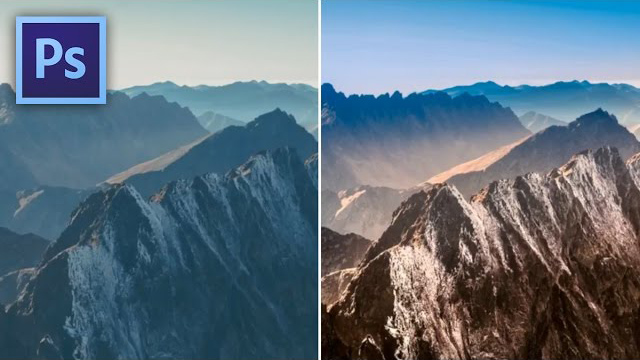Eljátszunk kicsit a Photoshopban elérhető átmenetes szűrőzés lehetőségével. Mindössze két színes átmenettel és némi csúszka tologatással „torkunknak ugrik” a tájkép.
Nehézségi szint: haladó
- Nyisd meg a fényképet.
- A Filter menüben találod a Camera RAW szűrőt, melyet JPG képekre is alkalmazhatsz.
- Képünkön a melegebb színhatást a Temperature és a Tint csúszkák segítségével értük el. fenti szűrő Színtelenítsd a teljes fotót az Image/Adjustments/Desaturate paranccsal.
- Ezután a felső ikonsoron kiválaszthatod az átmenetes szűrőt, mellyel drasztikusan sötétíthető, vagy átszínezhető az ég. Attól függ milyen szín állítasz be hozzá. Az éghez és a kép távolabbi témáihoz érdemes egy hidegebb színt választani, ami növeli a térérzetét (levegőperspektíva).
- Az előtéren egy melegebb, sötétebb átmenetes szűrőt használva az előbbi hatás tovább növekszik.
- A Contrast és Clarity csúszkákkal még erőteljesebbé, kevésbé ködövvé tehetők a távoli táj fontosabb elemei.
- Végül az általános beállító csúszkákkal teszünk pontot a képszerkesztésre.
- Ha elkészültél mentsd a képet.
Budai Petur